电脑启动不了wlanautoconfig的解决办法 电脑wlanautoconfig无法启动怎么修复
更新时间:2023-04-06 08:42:13作者:jiang
wlanautoconfig是无线网卡配置服务,在连接网络时出现找不到可用网络的情况,我们会选择启动“WLAN AutoConfig”服务。可是最近有网友在操作时却遇到了电脑wlanautoconfig无法启动的情况,对此该怎么修复呢?别急接下来本文就来为大家分享关于电脑wlanautoconfig无法启动怎么修复。
解决办法如下:
1、开始---运行---输入:regedit 点击确定。
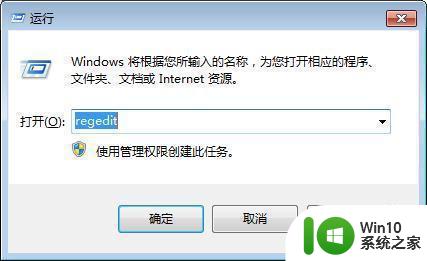
2、打开注册1653表,定位到版:HKEY_LOCAL_MACHINESYSTEMCurrentControlSetservicesNdisuio。
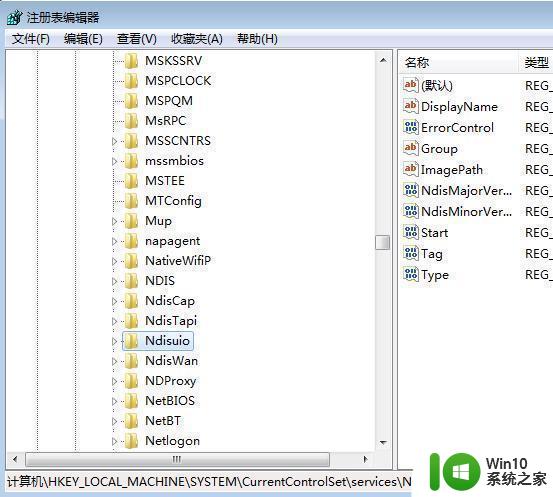
3、查看其DisplayName 键值是NDIS Usermode I/O Protocol 如缺损,可新建。权

4、双击右边窗口的 Start 编辑DWORD值(如没有可以新建),双击打开。修改数值数据为 2 ,点击确定,按F5键刷新。
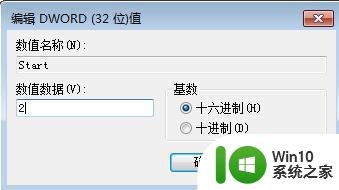
5、开始---运行---输入:CMD 点击确定打开命令提示符。
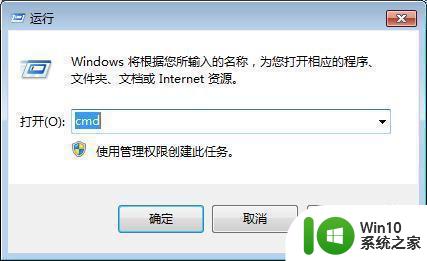
6、输入:netsh winsock reset 回车执行开启无线服务命令。操作完成之后重启。

关于电脑wlanautoconfig无法启动怎么修复就为大家分享到这里啦,有遇到同样情况的可以按照上面的方法来处理哦。
电脑启动不了wlanautoconfig的解决办法 电脑wlanautoconfig无法启动怎么修复相关教程
- u盘装机后电脑无法启动怎么办?电脑不能启动怎么办 U盘装机后电脑黑屏无法启动怎么解决
- 电脑开机0xc000007b无法启动怎么办 解决电脑0xc000007b启动错误的方法
- 电脑突然自动重启的修复方法 电脑自动重启如何解决
- 电脑无法正常启动怎么解决 电脑不启动是什么原因
- 电脑启动过程中突然断电启动不了怎么办 电脑突然断电后无法启动
- w8电脑IE提示“服务器正在运行中”启动不了的解决方法 w8电脑IE服务器正在运行中启动不了怎么办
- 电脑自动修复有未正确启动的处理方法 电脑自动修复有未正确启动怎么办
- 电脑重新启动后黑屏的修复方法 电脑重启后黑屏无法启动怎么办
- xp电脑无法启动帮助和支持怎么修复 xp电脑无法启动怎么修复
- 电脑一直修复无法启动怎么办 开机一直自动修复进不去的解决方法
- 电脑打开office提示错误0xc0000142启动不了修复方法 电脑启动office时出现错误0xc0000142怎么办
- 电脑不能正常启动了怎么办 windows开不了机怎么修复
- U盘装机提示Error 15:File Not Found怎么解决 U盘装机Error 15怎么解决
- 无线网络手机能连上电脑连不上怎么办 无线网络手机连接电脑失败怎么解决
- 酷我音乐电脑版怎么取消边听歌变缓存 酷我音乐电脑版取消边听歌功能步骤
- 设置电脑ip提示出现了一个意外怎么解决 电脑IP设置出现意外怎么办
电脑教程推荐
- 1 w8系统运行程序提示msg:xxxx.exe–无法找到入口的解决方法 w8系统无法找到入口程序解决方法
- 2 雷电模拟器游戏中心打不开一直加载中怎么解决 雷电模拟器游戏中心无法打开怎么办
- 3 如何使用disk genius调整分区大小c盘 Disk Genius如何调整C盘分区大小
- 4 清除xp系统操作记录保护隐私安全的方法 如何清除Windows XP系统中的操作记录以保护隐私安全
- 5 u盘需要提供管理员权限才能复制到文件夹怎么办 u盘复制文件夹需要管理员权限
- 6 华硕P8H61-M PLUS主板bios设置u盘启动的步骤图解 华硕P8H61-M PLUS主板bios设置u盘启动方法步骤图解
- 7 无法打开这个应用请与你的系统管理员联系怎么办 应用打不开怎么处理
- 8 华擎主板设置bios的方法 华擎主板bios设置教程
- 9 笔记本无法正常启动您的电脑oxc0000001修复方法 笔记本电脑启动错误oxc0000001解决方法
- 10 U盘盘符不显示时打开U盘的技巧 U盘插入电脑后没反应怎么办
win10系统推荐
- 1 索尼笔记本ghost win10 64位原版正式版v2023.12
- 2 系统之家ghost win10 64位u盘家庭版v2023.12
- 3 电脑公司ghost win10 64位官方破解版v2023.12
- 4 系统之家windows10 64位原版安装版v2023.12
- 5 深度技术ghost win10 64位极速稳定版v2023.12
- 6 雨林木风ghost win10 64位专业旗舰版v2023.12
- 7 电脑公司ghost win10 32位正式装机版v2023.12
- 8 系统之家ghost win10 64位专业版原版下载v2023.12
- 9 深度技术ghost win10 32位最新旗舰版v2023.11
- 10 深度技术ghost win10 64位官方免激活版v2023.11